Discord muestra un error "Sin ruta" cuando el cliente no puedo conectarme exitosamente a un canal de voz. Esto suele ocurrir cuando su red no permite esta conexión o hay un problema en el extremo de la plataforma.
En cualquier caso, si deseas que tus canales de voz vuelva a estar en acción, tendrás que modificar algunas opciones en tu sistema. Aprenderá cómo hacer precisamente eso en esta guía.
Reinicie su enrutador/módem para resolver el error de falta de ruta
La forma más fácil y rápida de corregir el error "Sin ruta" de Discord es reiniciando el enrutador. Si su enrutador tiene un problema de IP dinámica (probablemente debido a su proveedor de servicios de Internet), un reinicio normal debería brindarle una nueva dirección IP, solucionando el problema.
Puedes reiniciar tu enrutador presionando el botón Encendido del dispositivo. Si su enrutador ofrece una página de configuración, puede acceder a esa página y seleccionar Mantenimiento >Reiniciar el enrutador o una opción similar para reiniciar su dispositivo.
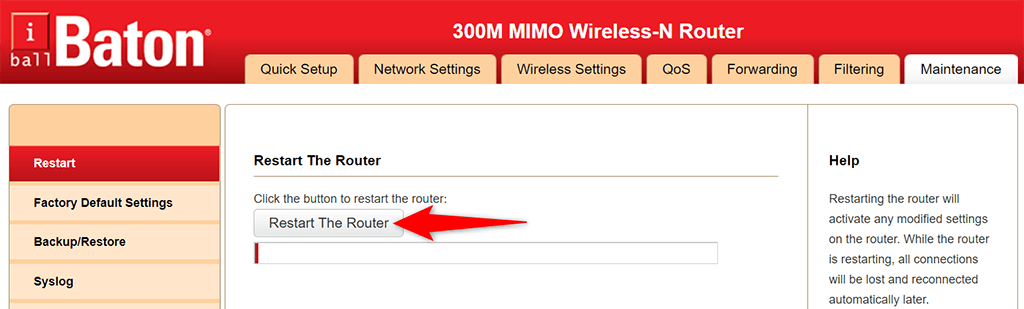
Si no tienes el botón Encendido y no estás seguro de cómo acceder a la página de configuración de tu enrutador, apaga y enciende el interruptor de la toma de corriente para reiniciar tu enrutador.
Vacia tu caché de DNS para evitar el error de Discord sin ruta
Tus problemas con la caché de DNS también pueden hacer que Discord no se conecte a un servidor de voz, lo que genera el error "Sin ruta". En este caso, pruebe eliminar su caché de DNS y vea si eso ayuda a solucionar el problema. Normalmente, la mayoría de los problemas relacionados con DNS se solucionan al hacer esto.
Tu computadora reconstruirá automáticamente el caché mientras navegas por sitios web, para que no pierdas nada.

Permita que Discord pase a través de su firewall
.Si su firewall está activado en su sistema, es posible que esté bloqueando la conexión de Discord a Internet. En este caso, tendrás que permitir que el cliente Discord atraviese su firewall para evitar el error "Sin ruta".
La mayoría de las herramientas de firewall te permiten especificar las aplicaciones que deseas dejar pasar sin restricciones. Si utiliza el firewall integrado de Windows Defender, aquí le mostramos cómo incluir Discord en la lista blanca de esta herramienta:


Si no ve Discord en la lista de aplicaciones anterior, agregue manualmente la aplicación seleccionando Permitir otra aplicación y buscando y eligiendo el archivo ejecutable de Discord. p>
Desactivar la prioridad alta de paquetes de calidad de servicio (QoS)
Discord tiene una función de calidad de servicio de alta prioridad de paquetes que indica a su enrutador que los datos transmitidos por Discord son de alta prioridad. Si bien esto ayuda a mejorar la experiencia de tu aplicación, esta característica no siempre funciona bien con todos los enrutadores.
Para posiblemente corregir el error "Sin ruta", deshabilite esta función en la aplicación Discord.
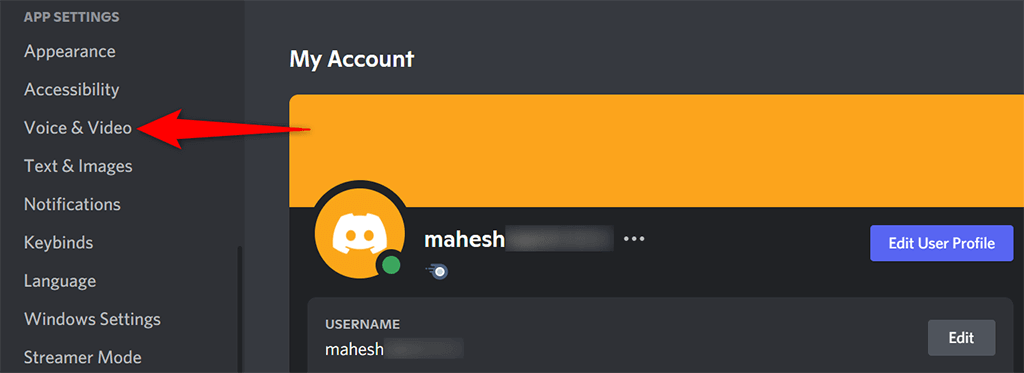
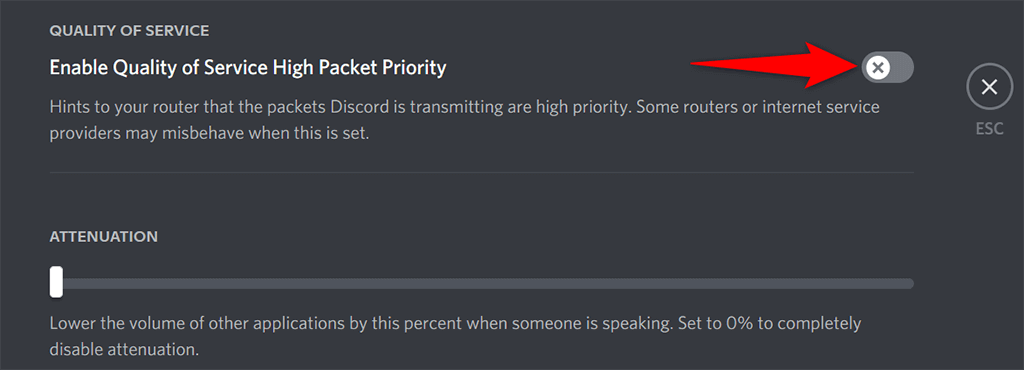
Desactiva tu VPN
Una aplicación vpn ayuda a proteger tu conexión y falsificar tu ubicación, pero este tipo de servicio a veces causa varios problemas de red. Su error "Sin ruta" en Discord podría ser el resultado de una VPN mal administrada.
Una forma de verificar esto es apagar temporalmente tu VPN y ver si aún aparece el error "Sin ruta" en Discord. Si es así, siga leyendo para encontrar más soluciones. Si no lo hace, su VPN es la culpable. En este caso, puedes intentar cambiar tu protocolo VPN a UDP si tu aplicación lo admite.
En la mayoría de las aplicaciones VPN, puedes dirigirte a Configuración >Protocolos y cambiar el modo Transporte a UDP . . Si eso no ayuda, probablemente tendrás que obtener un nuevo proveedor de VPN.
Cambie la región de su voz/región del servidor
Discord elige automáticamente el servidor con mejor rendimiento para tus canales de voz. Sin embargo, a veces estos servidores no funcionan según lo previsto y los usuarios terminan teniendo varios problemas, incluido el error "Sin ruta".
Afortunadamente, puedes cambiar manualmente tu servidor de voz y ver si eso hace alguna diferencia. Cuando haces esto, todos los usuarios de tu canal también comienzan a usar el servidor recién seleccionado.

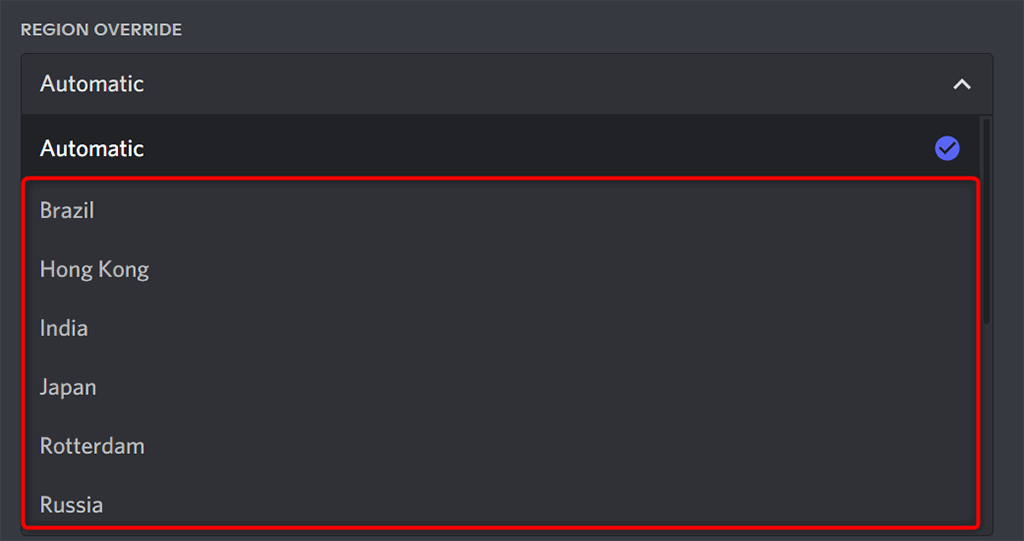
Cambia tu cliente de Discord
Una posible razón por la que aparece el error "Sin ruta" es que tu El cliente de Discord tiene un problema. Por ejemplo, si estás usando la aplicación Discord en tu escritorio, los archivos principales de la aplicación pueden tener fallas y causar varios problemas..

Puedes verificarlo accediendo a Discord en una plataforma alternativa. Por ejemplo, si estás utilizando la aplicación de escritorio Discord, cambia a Discordia en la web y comprueba si sigues apareciendo el error. Si no lo hace, su cliente tiene un problema y debe desinstalarlo y reinstalarlo para solucionar el problema.
Ningún error de ruta en Discord se puede solucionar fácilmente
Si te molesta el error "Sin ruta" de Discord porque te impide acceder a tus canales de voz, prueba algunos de los métodos anteriores para soluciona tu problema. Una vez que su red y su cliente estén bien configurados, ya no debería tener ningún problema para acceder a la plataforma en sus dispositivos.
.